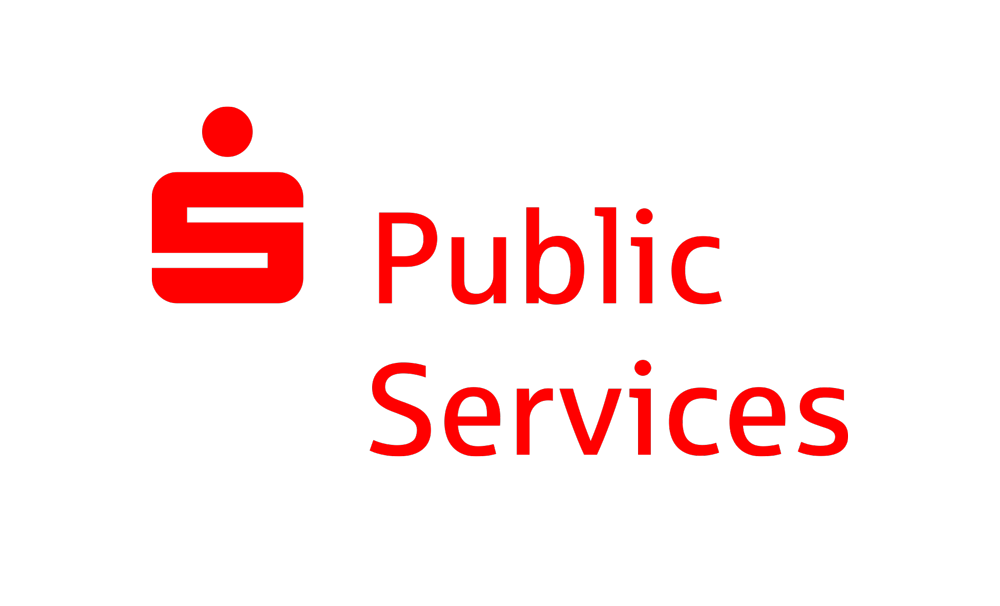JTL Shop
Information zur Installation
Dringende Information
- Legen Sie ein Backup Ihrer aktuellen Installation an (Dateien und Datenbank).
- Update-Fall: Wenn eine (ältere) Version des Girocheckout- oder Giro-Connect-Plugins schon installiert ist, deinstallieren Sie dieses bitte vollständig, bevor Sie die neue Version installieren.
- Melden Sie sich in der Administration Ihres Shops an.
- Gehen Sie zu *PLUGINS > Plugin-Manager*.
- Klicken Sie ganz rechts auf die Registerlasche "Upload".
- Klicken Sie "Auswählen..." und wählen dann aus Ihrem lokalen Verzeichnisbaum die von GiroSolution heruntergeladene Zip-Datei aus. Klicken Sie auf "Hochladen".
- Wechseln Sie nach erfolgreichem Upload bitte auf die Registerlasche "Vorhanden", wo (evtl. erst nach einigen Sekunden oder nach einem Seitenreload) der Eintrag "GiroCheckout" erscheint.
- Selektieren Sie den Eintrag über die Checkbox und klicken dann auf "Installieren". Das Plugin wird nun eingerichtet und aktiviert.
- Folgen Sie nun den Anweisungen im Kapitel "Einstellungen".
Einstellungen
- Gehen Sie zur Seite *PLUGINS > Plugin-Manager* und klicken Sie auf das Einstellungen-Icon in der Spalte *Aktionen*.
- Geben Sie hier Ihre Verkäufer-ID ein. Bestätigen Sie mit einem Klick auf "Speichern".
- Wechseln Sie nun zur Seite *ADMINISTRATION > Zahlungsarten*. Hier können Sie die einzelnen Zahlungsarten freigeben und konfigurieren, indem Sie auf der rechten Seite auf das "Bearbeiten"-Symbol klicken.
- Für jede Zahlungsart, die Sie einrichten wollen (je nachdem, welche Sie bei GiroSolution unter Vertrag haben), beachten Sie bitte die folgenden Hinweise. Sie erkennen die GiroCheckout-Zahlungsarten am Zusatz "GiroSolution AG" hinter dem Zahlungsartnamen.
- Die Informationen zu Projekt-ID und Projekt-Passwort finden Sie in Ihrem GiroCockpit unter https://www.girocockpit.de/user. Beachten Sie, dass diese Einstellung für jede Zahlungsart anders ist.
- Der Verwendungszweck ("Purpose") dient zur Identifizierung der Zahlung im Kontoauszug und der GiroCheckout-Transaktionsübersicht. Er erlaubt den Einsatz von Platzhaltern. Folgende Platzhalter stehen zur Verfügung:
* {ORDERID}: Bestellnummer
* {CUSTOMERID}: Kundennummer
* {SHOPNAME}: Shop-Name
* {CUSTOMERNAME}: Kundenname
* {CUSTOMERFIRSTNAME}: Kunde Vorname
* {CUSTOMERLASTNAME}: Kunde Nachname
Die Voreinstellung ist "Best. {ORDERID}, {SHOPNAME}", aber wenn Sie nur einen Shop betreiben, macht vielleicht ein VWZ, der die Kundennummer enthält, mehr Sinn: "Best. {ORDERID}, {CUSTOMERID}" oder "{ORDERID}, {CUSTOMERID} {CUSTOMERNAME}". Die maximale Länge des resultierenden Verwendungszweckes nach Ersetzen der Platzhalter darf 27 Zeichen nicht überschreiten. Halten Sie ihn also kurz und wundern Sie sich nicht, wenn evtl. Text abgeschnitten in Ihrer Transaktionsansicht im GiroCockpit erscheint. - Die Einstellung "Zahlung vor Bestellabschluss" muss für alle unsere Zahlungsarten immer auf "Ja" stehen.
- Bestätigen Sie anschließend die Konfiguration mit "Speichern".
- Verknüpfen Sie am Ende noch die Zahlungsarten mit den entsprechenden Versandarten (*ADMINISTRATION > Versand > Versandarten*).
Installation für JTL 4
Bei der Aktualisierung von einer vorherigen Version bitte beachten, dass JTL leider nicht erkennt, dass sich die Pfade der Logos geändert haben. Darum ist es in diesem Fall notwendig, das alte Plugin vollständig zu entfernen und dann das neue zu installieren (s. Kapitel "Manuelle Deinstallation"). Leider müssen Sie danach die Einstellungen unter *Storefront > Zahlungsarten > Übersicht* neu eingeben, darum schreiben Sie sich diese vorher bitte auf.
Installation über die Pluginverwaltung
- Melden Sie sich in der Administration Ihres Shops an.
- Gehen Sie zu *Plugins > Übersicht > Pluginverwaltung*.
- Klicken Sie ganz rechts die Registerlasche "Upload".
- Klicken Sie "Auswählen..." und wählen dann aus Ihrem lokalen Verzeichnisbaum die von GiroSolution heruntergeladene Zip-Datei aus. Klicken Sie auf "Hochladen".
- Wechseln Sie nach erfolgreichem Upload bitte auf die Registerlasche "Verfügbar", wo (evtl. erst nach einigen Sekunden oder nach einem Seitenreload) der Eintrag "GiroCheckout" erscheint.
- Selektieren Sie den Eintrag über die Checkbox links und klicken dann unten auf "Installieren". Das Plugin wird nun eingerichtet und aktiviert.
- Folgen Sie nun den Anweisungen im Kapitel "Einstellungen".
Manuelle Installation der Zip-Datei
- Zip-Datei entpacken und den Ordner girocheckout in das Verzeichnis includes/plugins/ auf den Webserver kopieren.
- Falls Sie von einer früheren Plugin-Version für JTLShop 3 updaten, sollten Sie die dafür vorgenommenen Änderungen an der JTL-Datei includes/modules/notify.php nun rückgängig machen (s. Anleitung für ältere JTL-Versionen). Dieser Patch ist ab der neuen Plugin-Version nicht mehr notwendig.
- Öffnen Sie die Administration Ihrer JTL-Shop-Installation und wechseln Sie zur Seite *Plugins > Übersicht > Pluginverwaltung*.
- Wählen Sie das Plug-in GiroCheckout aus und klicken Sie auf Installieren bzw. Aktualisieren.
- Folgen Sie nun den Anweisungen im Kapitel "Einstellungen".
Einstellungen
- Gehen Sie zur Seite *Plugins > Plugins > GiroCheckout* und geben Sie dort die Verkäufer-ID ein. Bestätigen Sie mit einem Klick auf "Speichern".
- Wechseln Sie nun zur Seite *Storefront > Zahlungsarten > Übersicht*. Hier können Sie die einzelnen Zahlungsarten konfigurieren, indem Sie auf der rechten Seite auf das "Bearbeiten"-Symbol klicken.
- Für jede Zahlungsart, die Sie einrichten wollen (je nachdem, welche Sie bei GiroSolution unter Vertrag haben), beachten Sie bitte die folgenden Hinweisen.
- Die Informationen zu Projekt-ID und Projekt-Passwort finden Sie in Ihrem GiroCockpit unter www.girocockpit.de. Beachten Sie, dass diese Einstellung für jede Zahlungsart anders ist.
- Der Verwendungszweck ("Purpose") dient zur Identifizierung der Zahlung im Kontoauszug und der GiroCheckout-Transaktionsübersicht. Er erlaubt den Einsatz von Platzhaltern. Folgende Platzhalter stehen zur Verfügung:
{ORDERID}: Bestellnummer
{CUSTOMERID}: Kundennummer
{SHOPNAME}: Shop-Name
{CUSTOMERNAME}: Kundenname
{CUSTOMERFIRSTNAME}: Kunde Vorname
{CUSTOMERLASTNAME}: Kunde Nachname
Die Voreinstellung ist "Best. {ORDERID}, {SHOPNAME}", aber wenn Sie nur einen Shop betreiben, macht vielleicht ein VWZ, der die Kundennummer enthält, mehr Sinn: "Best. {ORDERID}, {CUSTOMERID}" oder "{ORDERID}, {CUSTOMERID} {CUSTOMERNAME}". Die maximale Länge des resultierenden Verwendungszweckes nach Ersetzen der Platzhalter darf 27 Zeichen nicht überschreiten. Halten Sie ihn also kurz und wundern Sie sich nicht, wenn evtl. Text abgeschnitten in Ihrer Transaktionsansicht im GiroCockpit erscheint. - Die Einstellung "Zahlung vor Bestellabschluss" muss für alle unsere Zahlungsarten immer auf "Ja" stehen.
- Bei der SEPA-Lastschrift können Sie zusätzlich einstellen, ob anstatt IBAN und BIC alternativ auch noch die alte Kontonummer und BLZ eingegeben werden können (Option "Zeige Kontonummer/BLZ Eingabefeld"). Dies ist in der Voreinstellung deaktiviert.
- Bestätigen Sie anschließend die Konfiguration mit "Speichern".
- Verknüpfen Sie am Ende noch die Zahlungsarten mit den entsprechenden Versandarten (*Storefront > Kaufabwicklung > Versandarten*).
Hinweis bei parallelem Betrieb von PayPal PLUS
Paypal PLUS übernimmt die Kontrolle über den gesamten Checkout-Vorgang, darum muss im Paypal-PLUS-Plugin eingestellt werden, welche weiteren Bezahlverfahren dort zulässig sind (maximal 5). Dort müssen Sie die GiroCheckout-Zahlungsarten, die Sie einsetzen wollen, angeben. Sie finden diese Einstellung in der JTL-Shop-Administration unter "Plugins - JTL Paypal" und dann im Reiter "Zahlungsarten PLUS". Setzen Sie dort bitte die entsprechenden Häkchen.
Für JTL 3
- ZIP Datei entpacken und den Ordner girocheckout in das Verzeichnis includes/plugins/ auf den Webserver kopieren.
- Es muss eine Anpassung an der Datei includes/modules/notify.php des JTL Shops vorgenommen werden. Um Zeile 100 herum finden Sie diese Zeile:
$order = finalisiereBestellung();
Sie muss durch folgende ersetzt werden:
if (isset($_GET["gcMerchantTxId"])) {
$strcBestellNr = $_GET ["gcMerchantTxId"];
}
else {
$strcBestellNr = "";
}
$order = finalisiereBestellung($strcBestellNr);
- Öffnen Sie die Administration Ihrer JTL-Shop3-Installation und wechseln Sie zur Seite *Plugins > Pluginverwaltung*.
- Wählen Sie das Plug-in GiroCheckout aus und klicken Sie auf Installieren.
- Gehen Sie anschließend zur Seite *Plugins > Plugins > GiroCheckout* und geben Sie dort die Verkäufer-ID ein. Bestätigen Sie mit einem Klick auf Speichern.
- Wechseln Sie nun zur Seite Kaufabwicklung > Zahlungsarten. Hier können Sie die einzelnen Zahlungsarten konfigurieren, indem Sie auf der rechten Seite auf einstellen klicken. Beachten Sie hierzu die Angaben im Kapitel "Einstellungen".
- Bestätigen Sie anschließend die Konfiguration mit "Speichern". Fertig.
Die Informationen zu Verkäufer-ID, Projekt-ID und Projektpasswort können Sie in Ihrem Girocockpit unter https://www.girocockpit.de finden.
Manuelle Deinstallation
In manchen Fällen kann eine manuelle Deinstallation des Plugins erforderlich sein, z.B. wenn ein altes Plugin entfernt werden muss, bevor das neue installiert wird. Bitte gehen Sie dazu wie folgt vor:
- Öffnen Sie die Administration Ihrer JTL-Shop-Installation und wechseln Sie zur Seite *Plugins > Pluginverwaltung*.
- Suchen Sie hier in der Lasche "Aktiviert" das Plugin "GiroCheckout", markieren Sie die Checkbox links daneben und klicken sie dann unten auf den Button "Deinstallieren". Folgen Sie den Anweisungen auf dem Bildschirm.
- Nun sollten Sie sicherstellen, dass auch wirklich alle Dateien des Plugins vom Server gelöscht wurden. Verbinden Sie sich per FTP mit Ihrem Webserver. Die Zugangsdaten hierfür sollten Sie von Ihrem Hoster vorliegen haben oder können sie dort erfragen.
- Löschen Sie das Verzeichnis includes/plugins/girocheckout vollständig, falls es noch vorhanden sein sollte.
- Stellen Sie - falls Sie mit JTL 3 arbeiten oder gearbeitet haben - die Datei includes/modules/notify.php aus der zugehörigen Original-JTLShop-Zip-Datei wieder her, falls Sie diese früher einmal gemäß unseren Anweisungen für JTL 3 angepasst haben.
- Sollten Sie Zugang zur MySQL-Datenbank von JTLShop haben, stellen Sie sicher, dass in der Tabelle tzahlungsart kein Eintrag der Girosolution mehr enthalten ist. Sie können dazu folgendes SQL-Statement verwenden:
DELETE FROM tzahlungsart where cAnbieter like 'GiroSolution AG';
- Entfernen Sie folgende Plugin-eigene Tabelle, falls vorhanden: xplugin_girocheckout_tpayments. SQL-Statement dazu:
DROP TABLE xplugin_girocheckout_tpayments;
Nun können Sie die aktuelle Plugin-Version problemlos neu installieren.
Alle Versionen im Überblick
Shop-Version: 5.2.x, 5.1.x, 5.0.x
Plugin-Version: 4.x
3D-Secure 2.0 ready: JA
Shop-Version: 4.06, 4.05, 4.04, 4.0, 3.20, 3.19, 3.18
Plugin-Version: 4.0.x
3D-Secure 2.0 ready: JA